Se la tua TV LG mostra un messaggio di memoria insufficiente durante l’installazione delle app o inizia a presentare problemi di prestazioni, significa che la memoria interna è piena. Di conseguenza, il dispositivo potrebbe bloccarsi e i servizi di streaming come Amazon o Netflix potrebbero non caricarsi o rimanere bloccati sulla schermata del logo. Per risolvere questo problema, prova a riavviare la TV o a rimuovere le app inutili per liberare memoria.
Liberare memoria sulle TV LG per anno di produzione
Semplicemente spegnere la TV con il telecomando potrebbe non essere sufficiente per liberare la RAM, poiché alcuni componenti come il modulo RAM rimangono attivi e continuano a memorizzare dati. Per svuotare completamente la RAM, scollega la TV dalla presa di corrente per almeno un minuto. Questa azione ripristinerà la memoria e consentirà alle app di funzionare correttamente.
Le TV LG dispongono anche di una funzione di pulizia forzata della memoria, che esegue un programma specializzato per rimuovere dati obsoleti e file di sistema non necessari. Questa funzione può essere accessibile tramite il menu della TV, anche se la sua posizione può variare in base alla versione del sistema operativo. Di seguito sono riportate le raccomandazioni su come pulire la memoria in base all’anno di produzione della TV.
Tutte le TV LG (fino al 2020)
- Per svuotare la RAM, basta scollegare la TV dalla presa di corrente per qualche minuto.
- Per liberare memoria interna, elimina manualmente la cache di ogni app e cancella la cronologia del browser.
QNED, NanoCell (2021–2024)
Il processo di pulizia della memoria è simile a quello dei modelli precedenti:
- Scollega la TV dalla presa di corrente per ripristinare la RAM.
- Elimina manualmente la cache di ogni app e cancella la cronologia del browser.
TV OLED (2021–2024)
Le TV OLED includono un ottimizzatore di memoria integrato che ottimizza automaticamente le prestazioni delle app e libera memoria.
- TV OLED 2021: Impostazioni → Tutte le impostazioni → Generale → Supporto → OLED Care → Cura del dispositivo → Ottimizzatore di memoria
- TV OLED 2022–2024: Impostazioni → Tutte le impostazioni → Generale → OLED Care → Cura del dispositivo → Ottimizzatore di memoria
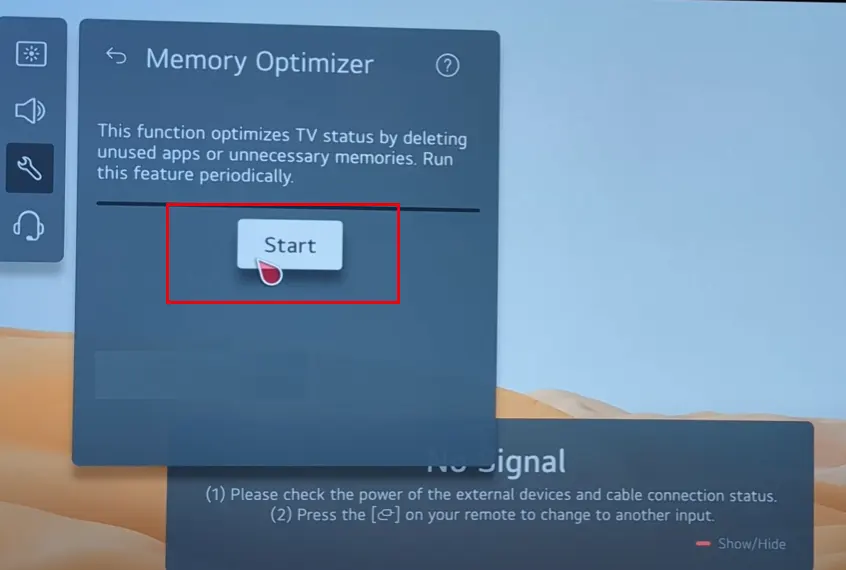
Usare l’Ottimizzatore di memoria consente di liberare rapidamente memoria e migliorare le prestazioni della TV senza dover svuotare manualmente la cache delle app.
Tipi di memoria nelle TV LG
Ecco alcune informazioni sui tipi di memoria della tua TV. Le TV LG moderne utilizzano due tipi di memoria: RAM (Memoria ad Accesso Casuale) e ROM (Memoria di sola lettura).
- RAM (Memoria ad Accesso Casuale): È una memoria temporanea utilizzata per memorizzare i dati necessari per il sistema operativo e le applicazioni. Quando la TV è accesa, parte della RAM viene utilizzata dal sistema e le applicazioni in esecuzione consumano RAM aggiuntiva. La maggior parte delle TV LG ha da 1 a 2 GB di RAM.
- ROM (Memoria di sola lettura): È la memoria permanente che memorizza il sistema operativo, le applicazioni installate e le impostazioni dell’utente. Memorizza anche le credenziali di accesso, le password e le pagine web in cache per tempi di caricamento più rapidi. A seconda del modello, la capacità della ROM varia da 2 GB a 16 GB.
Identificare i problemi di memoria
Se la ROM è piena, la TV potrebbe bloccarsi, le app potrebbero non caricarsi o potrebbero chiudersi inaspettatamente. Se la RAM è piena, non sarà possibile installare nuove app.
Ecco alcuni segnali di problemi di memoria:
- Se un’app si blocca all’avvio, il problema potrebbe riguardare la RAM, come una cache obsoleta o dati danneggiati.
- Se l’app si riavvia automaticamente, significa che c’è una carenza di RAM o ROM.
- Se appare un messaggio di mancanza di memoria durante il caricamento di una pagina, significa che sia la RAM che la ROM sono piene.
- Se non riesci a installare un’app, significa che non c’è spazio libero nella ROM.
Come verificare la capacità e la memoria disponibile sulla tua TV LG
Per verificare la memoria disponibile sulla tua TV LG, utilizza il telecomando e vai su:
Impostazioni → Tutte le impostazioni → Generale → Dispositivi → Gestione TV → Informazioni TV.
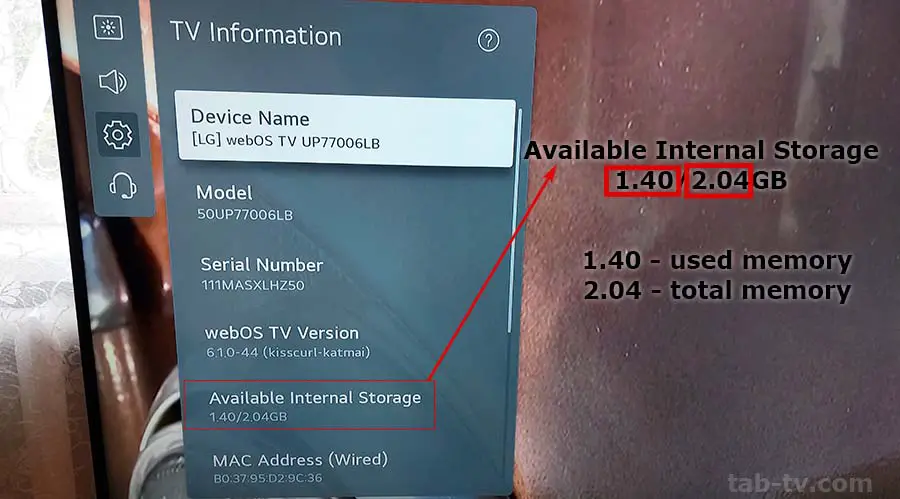
Tieni presente che una parte della memoria è occupata dal sistema operativo della TV (di solito tra 600 MB e 2 GB).
Le app installate occupano anche una parte della memoria, circa 20-30 MB per app, il che consente l’installazione di fino a 100 app. Lo spazio rimanente può essere utilizzato per memorizzare la cache delle app e del browser. Se c’è sufficiente memoria libera, non è necessario svuotarla. Tuttavia, se c’è poca o nessuna memoria libera, si consiglia di svuotare la cache.










